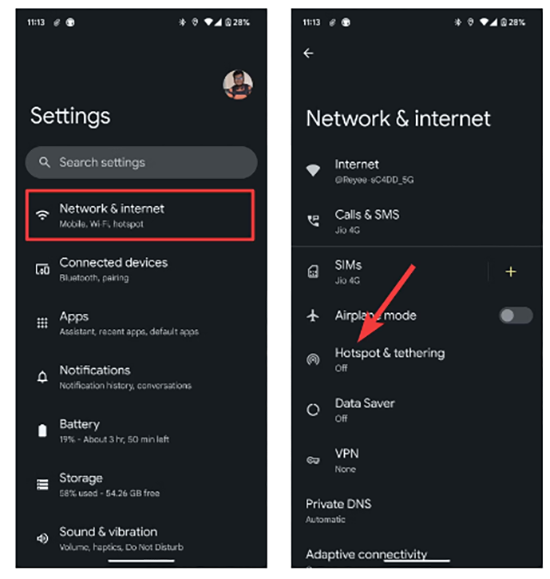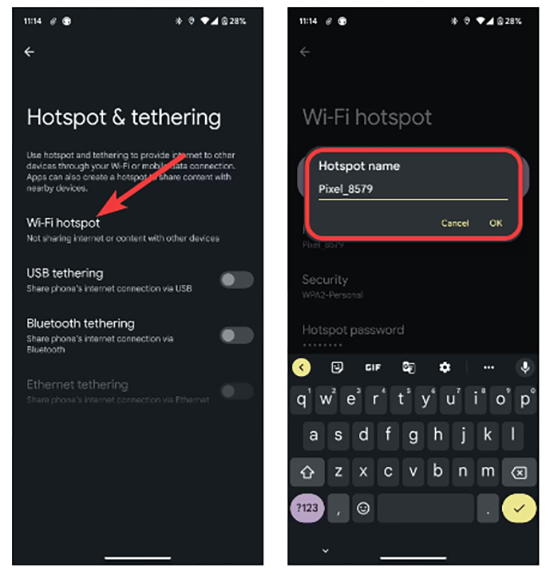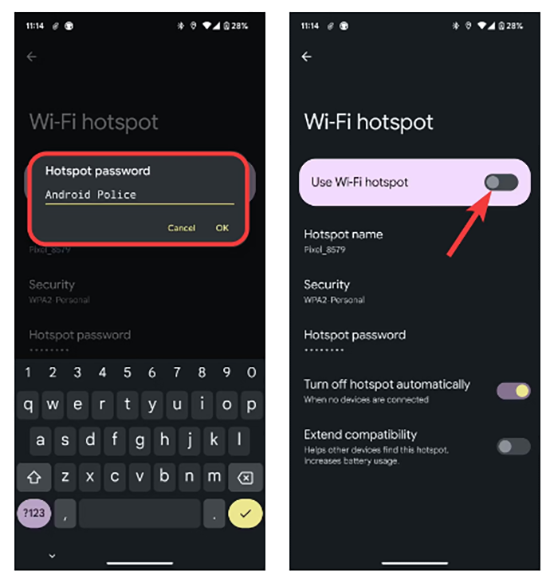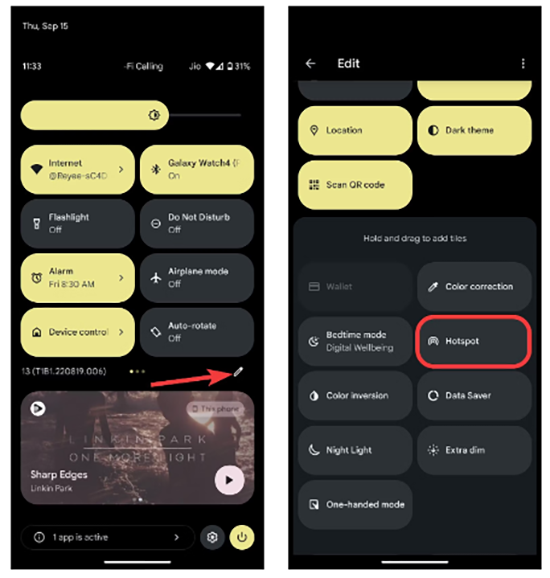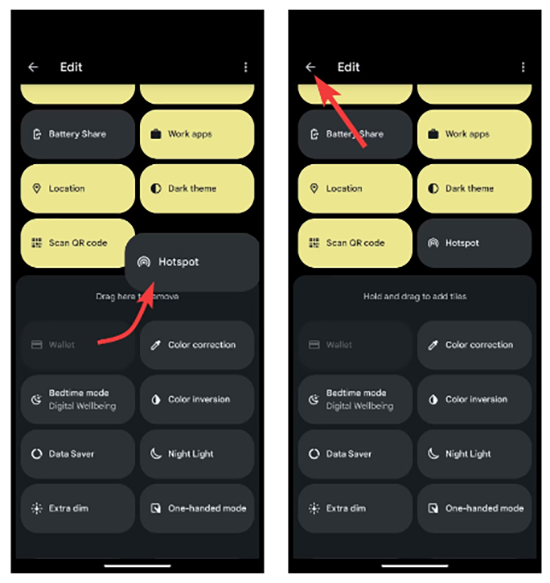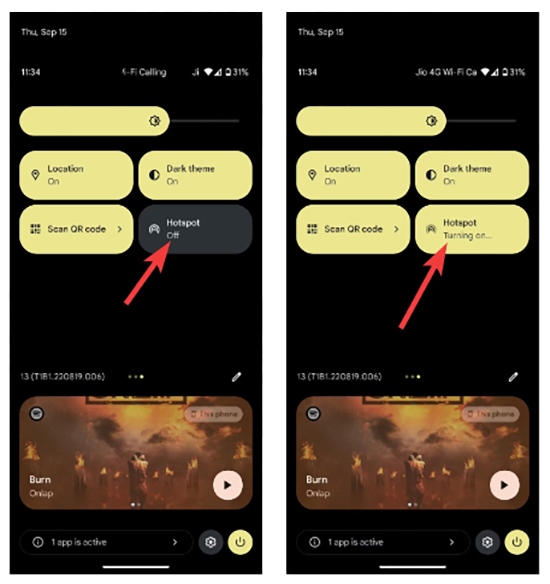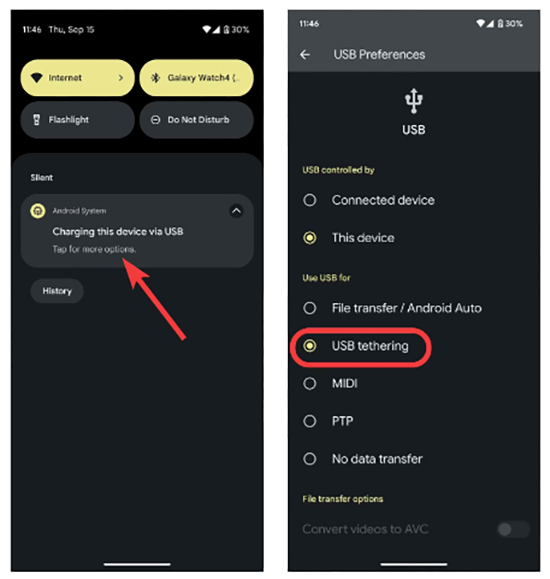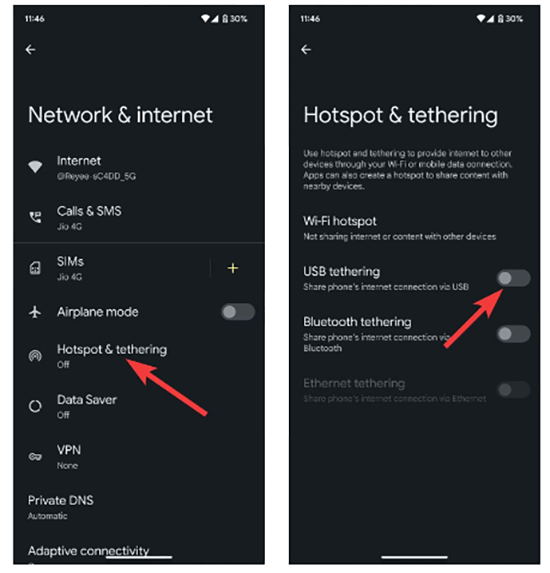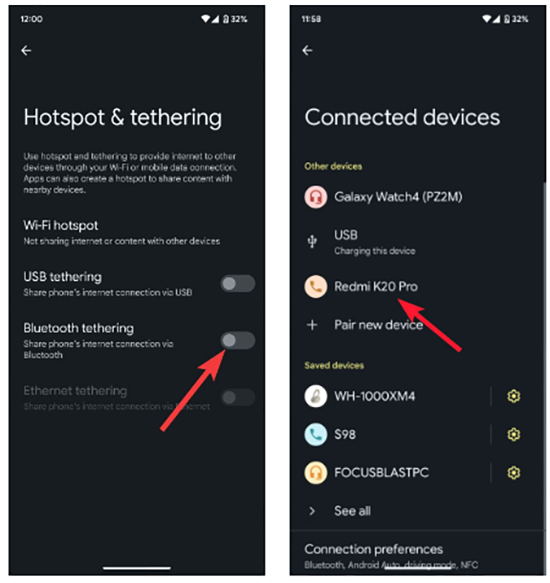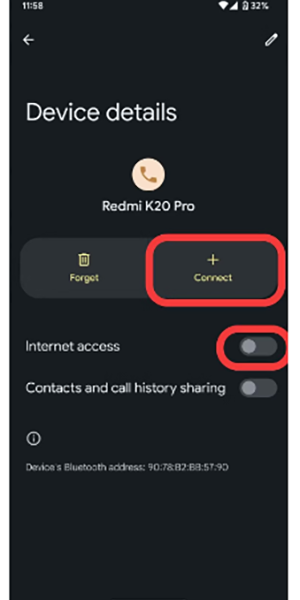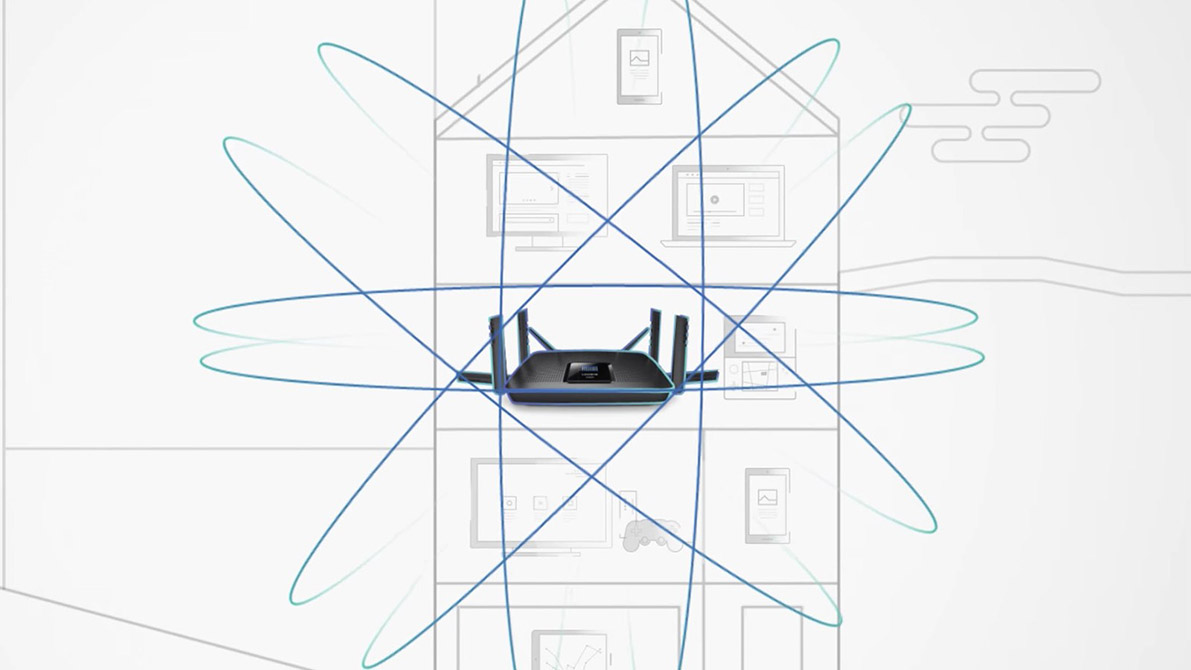۳ روش اشتراکگذاری اینترنت موبایل گوشی اندرویدی
چگونه یک اسمارتفون اندرویدی را به هات اسپات تبدیل کنیم؟
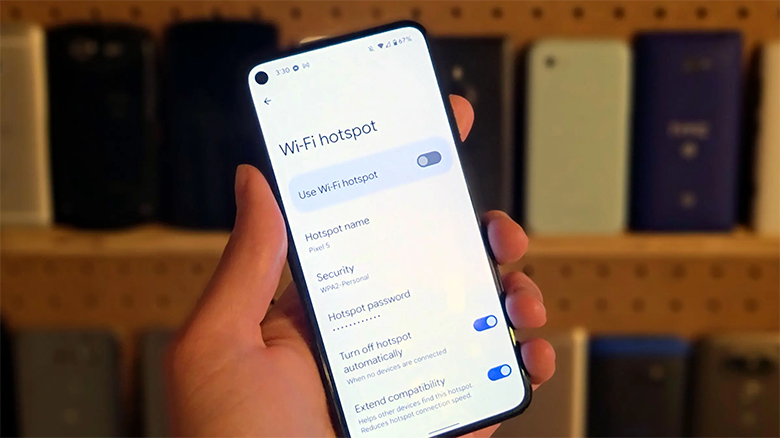
ممکن است مواقعی پیش بیاید که نتوانید یک دستگاه را به وای فای وصل کنید یا اینترنت ثابت روی مودم و روتر نداشته باشید. در این شرایط، با روشن کردن هات اسپات وای فای، میتوانید اینترنت دیتای موبایل را با دستگاههای دیگر به اشتراک بگذارید.
بسیاری از اسمارتفونها، از جمله بهترین گوشیهای اندرویدی، به شما امکان میدهند از طریق هات اسپات وای فای، اینترنت موبایل را به اشتراک بگذارید.
وقتی کودک شما میخواهد تبلتاش را برای چند دقیقه به اینترنت وصل کند تا یک بازی جدید از پلی استور بگیرد یا اینکه یک میهمان دارید و باید به اینترنت وصل شود؛ باز تبدیل اسمارتفون اندرویدی به یک هاتاسپات وایفای، میتواند بسیار مفید باشد.
راهاندازی و فعالسازی هات اسپات در گوشیهای اندرویدی آسان است. در مقاله زیر، ۴ روش اشتراکگذاری اینترنت موبایل روی گوشی اندرویدی از جمله اشتراکگذاری با کابل USB و بلوتوث و وای فای را آموزش دادیم:
چگونه هات اسپات وای فای را در اندروید فعال کنیم؟
یکی از بهترین روشهای اشتراکگذاری اینترنت موبایل با دیگر دستگاهها، استفاده از هات اسپات وای فای گوشی است. اگر یک گوشی دارای وای فای نیست؛ میتوانید از طریق کابل USB و بلوتوث، اینترنت را به اشتراک بگذارید.
بیشتر بخوانید: همهچیز هاتاسپات روی آیفون – چگونه گوشی را به یک منبع اینترنت تبدیل کنیم؟
برای فعالسازی هات اسپات وای فای در دستگاه اندرویدی، فقط باید چند بار گوشی را لمس کنید. اگر هرگز تا کنون از هات اسپات گوشی خود استفاده نکرده باشید؛ لازم است ابتدا آن را راهاندازی و پیکربندی کنید:
۱- وارد اپلیکیشن Settings شوید.
۲- روی گزینه Network & internet ضربه بزنید.
۳- وارد بخش Hotspot & tethering شوید.
۴- ابتدا Wi-Fi hotspot را انتخاب کنید و بعد در فیلد Hotspot name یک نام برای هات اسپات وای فای گوشی خود بنویسید:
۵- رمزعبور هات اسپات را انتخاب و بعد کلید گزینه Use Wi-Fi hotspot را روشن کنید تا اشتراکگذاری اینترنت موبایل آغاز شود:
از اندروید ۱۰ به بعد، میتوانید رمزعبور شبکه وای فای را با استفاده از کد QR به اشتراک بگذارید. همچنین، میتوانید از قابلیت Nearby Share برای یافتن نزدیکترین دستگاه و اشتراکگذاری فوری پسورد هات اسپات وای فای سود ببرید.
وقتی برای اولین بار، هات اسپات گوشی را راهاندازی کردید؛ برای دفعات بعدی میتوانید به بخش دسترسی سریع گوشی (quick settings) مراجعه کنید. با سوایپ از بالا به پایین صفحهنمایش گوشی، این بخش در دسترس شما است و سریعا میتوانید هات اسپات وای فای را فعال کنید.
دقت داشته باشید که به طور پیشفرض، هات اسپات وای فای گوشی اندرویدی روی فرکانس ۲.۴ گیگاهرتز راهاندازی میشود. اگر میخواهید به کانال وای فای ۵ گیگاهرتز وصل شوید؛ باید تنظیمات هات اسپات را روی این کانال قرار دهید. برای آموزش این ترفند به مقاله «چگونه هاتاسپات موبایل را روی فرکانس ۵ گیگاهرتز فعال کنیم؟» مراجعه کنید.
چگونه هات اسپات وای فای را به بخش Quick Settings اضافه کنیم؟
بخش تنظیمات سریع یا Quick Settings در گوشیهای اندرویدی، یک روش آسان برای فعالسازی یا غیرفعالسازی برخی ویژگیها از طریق سوایپ صفحهنمایش است.
بیشتر بخوانید: ۶ روش حل مشکل هاتاسپات موبایل در ویندوز ۱۰
اگر در گوشی اندرویدی شما، گزینه هات اسپات وای فای جزو Quick Settings نیست؛ به روش زیر میتوانید آن را اضافه کرد و پس از آن تنها با یک ضربه، Wi-Fi hotspot را فعال یا غیرفعال کنید.
۱- دوباره صفحهنمایش گوشی اندرویدی خود را از بالا به پایین سوایپ کنید تا پنل Quick Settings به طور کامل نمایش داده شود.
۲- روی آیکون Pen ضربه بزنید.
۳- صفحه را به پایین اسکرول کنید تا به کاشی یا گزینه Hotspot برسید:
۴- با کشیدن و رها کردن؛ کاشی هات اسپات را به بخش دسترسی سریع در بالای آن اضافه کنید.
۵- روی علامت فلش برگشت به عقب در بالای صفحه گوشه سمت چپ ضربه بزنید.
۶- حالا میتوانید گزینه Hotspot را در میان کاشیهای بخش Quick Settings یافته و برای شروع اشتراکگذاری اینترنت موبایل، روی آن ضربه بزنید.
فعالسازی یو اس بی تترینگ در اندروید
در حالیکه این روزها قابلیت وای فای روی همه دستگاهها در دسترس است ولی ممکن است تحت شرایطی نتوانید از آن استفاده کنید و ناچار باشید با کابل، اینترنت دیتای موبایل را به دستگاه دیگری برسانید. این وضعیت، بهویژه در لپتاپهای قدیمی رخ میدهد که از وای فای پشتیبانی نمیکنند یا بر اثر بروز مشکلاتی، به هات اسپات وای فای گوشی اندرویدی شما وصل نمیشوند.
به هر حال، اگر یک کابل USB با کیفیت داشته باشید؛ راهاندازی و اشتراکگذاری اینترنت موبایل روی یو اس بی آسان میشود. به این روش یو اس بی تترینگ (USB tethering) گفته میشود:
۱- گوشی اندرویدی را از طریق کابل USB به کامپیوتر یا لپ تاپ وصل کنید.
۲- با سوایپ رو به پایین، وارد بخش Quick Settings گوشی شده و روی اعلان Android System ضربه بزنید.
۳- در بخش Use USB for، گزینه USB Tethering را انتخاب کنید.
۴- اگر بخش اعلان Android System را مشاهده نمیکنید؛ باید کابل USB را به پورت دیگر کامپیوتر بزنید.
۵- یک روش دیگر، دنبال کردن مسیر Settings > Network & internet > Hotspot & tethering and toggle on USB tethering است.
فعالسازی بلوتوث تترینگ در اندروید
اگر امکان استفاده از هر دو روش وای فای و USB tethering نبود؛ باید سراغ گزینه بلوتوث تترینگ برویم که آخرین راهحل ما برای اتصال یک دستگاه به اینترنت گوشی موبایل است:
۱- دستگاه مورد نظر را از طریق گزینه Bluetooth به گوشی اندرویدی متصل کنید.
۲- روی گوشی اندرویدی، به مسیر Network & internet > Hotspot & tethering بروید و گزینه Bluetooth tethering را فعال کنید.
۳- اکنون، باید به اینترنت روی دستگاه دیگر (مثلا لپ تاپ) دسترسی داشته باشید.
سرعت اینترنت در این روش قابل مقایسه با وای فای یا یو اس بی نیست و فقط میتوانید از آن برای ارسال پیامهای متنی استفاده کنید. بهترین روش برای اشتراکگذاری اینترنت موبایل با دیگر دستگاهها، استفاده از هات اسپات وای فای است.
مزایا و معایب هات اسپات وای فای
استفاده از هات اسپات وای فای میتواند شما را نجات دهد یا کل روزتان را خراب کند. شاید در یک موقعیت گیر کرده باشید و به شدت نیاز به اینترنت پرسرعتی روی لپتاپ برای چند دقیقه داشته باشید؛ اینجا هات اسپات وای فای یک ناجی است.
ولی اگر بخواهید چندین ساعت از هات اسپات وای فای استفاده کنید و چند دستگاه همزمان به اینترنت موبایل گوشی وصل باشند؛ قطعا عمر باتری گوشی سریعا تمام شده و کل روز شما خراب میشود یا اینکه باید مرتب گوشی را شارژ کنید و به برق بزنید.
بیشتر بخوانید: با این تنظیم ساده سرعت هاتاسپات گوشی اندرویدی خود را سریعا افزایش دهید
در ایران، چون برای بیشتر کاربران، اینترنت ثابت در دسترس نیست و هزینه خرید مودم همراه نیز بالا است؛ کاربران از هات اسپات گوشی برای لپ تاپ و تلویزیون و دستگاههای دیگر خود استفاده میکنند. سرعت اینترنت موبایل در ایران هم نسبتا بهتر از اینترنت ثابت است و این قضیه را بیشتر رواج میدهد اما این ایده در یک حالت دائمی، اصلا خوب نیست.
دلایل زیادی وجود دارد که بگوییم نباید به طور دائمی از هات اسپات وای فای استفاده کنید. در مقاله «۵ دلیل برای عدم استفاده از هاتاسپات اسمارتفون» به برخی از این دلایل اشاره کردیم.
حتما گزینه Turn-off hotspot automatically را فعال کنید تا هات اسپات گوشی همیشه روشن نباشد و هر دستگاهی نتواند به وای فای شما وصل شود.
برای راهاندازی و مدیریت آسانتر هات اسپات گوشی میتوانید از برنامههایی مانند Wifi Hotspot Portable نیز استفاده کنید.
اگر برای خرید مودم، اینترنت و تجهیزات شبکه سوال داشتید یا نیاز به راهنمایی و کمک دارید؛ کانال تلگرام شبکهچی به آیدی shabakehchi@ را فالو و پرسش خود را برای مدیر کانال بفرستید تا جواب دهیم.